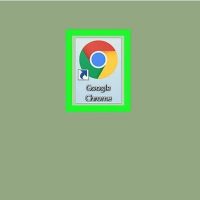پاک کردن کش گوگل کروم در کامپیوتر
شنبه ۵ خرداد ۱۳۹۷- 2,084 views
- 0
پاک کردن کش گوگل کروم در کامپیوتر ترفند ها به شما آموزش می دهد که چگونه کش فایل های موقت اینترنت که در برنامه ی Google Chrome و دسکتاپ شما ذخیره شده است را پاک کنید. خلاصه ی ۱۰ ثانیه ای Google Chrome را باز کنید. روی ⋮ کلیک کنید. روی More tools کلیک کنید. روی Clear browsing data… کلیک کنید. روی زبانه ی Basic کلیک کنید. گزینه ی Cached images and files را علامت بزنید. روی CLEAR DATA کلیک کنید. مراحل روی Google Chrome کلیک کنید. آیکون این برنامه به رنگ های قرمز, زرد, سبز و آبی می باشد. روی ⋮ کلیک کنید. این علامت در گوشه ی سمت راست پنجره قرار دارد. یک منوی کشویی ظاهر خواهد شد. گزینه ی More tools را انتخاب کنید. این گزینه تقریبا در وسط منوی کشویی قرار دارد. با انتخاب این گزینه, منوی جدیدی ظاهر خواهد شد. روی Clear browsing data… کلیک کنید. این گزینه در منوی جدید قرار دارد. با این کار پنجره ی Browsing Data باز خواهد شد. روی زبانه ی Basic کلیک کنید. این زبانه در سمت چپ پنجره ی Browsing Data قرار دارد. اگر می خواهید کش تنظیمات Chrome را پاک کنید, در این […]








![اصلی ترین تفاوت ۴K و UHD در چیست ؟ [نقد و بررسی] اصلی ترین تفاوت ۴K و UHD در چیست ؟ [نقد و بررسی]](https://tarfandha.org/wp-content/uploads/2021/11/اصلی-ترین-تفاوت-4K-و-UHD-در-چیست-125x125.jpg)